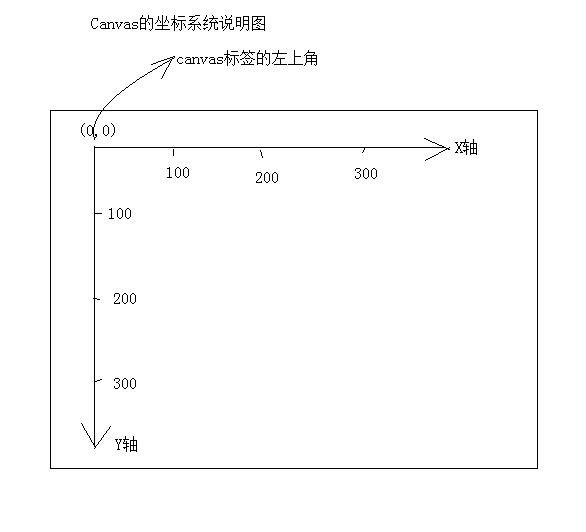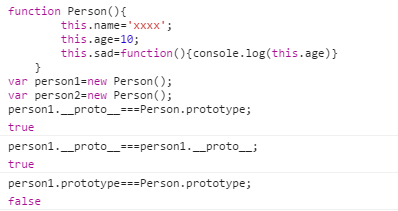#一、canvas简介
##1、1 什么是canvas?
- html5提供的新标签,IE9以上才支持该标签
<canvas></canvas>
- canvas是一个矩形的画布,可以用JS在上面绘画,能精确到一个像素
- canvas本身不具备绘图功能
- canvas拥有多种绘制路径、矩形、圆形、字符以及添加图像方法
- HTML5之前的web页面只用一些固定样式的标签:比如div、p、等
##1、2 canvas的应用领域
- 1、游戏:canvas在基于Web的图像显示方面比Flash更加立体、更加精巧,canvas游戏在流畅度和跨平台方面更牛。
- 2、可视化数据,数据图表,如:百度echarts
- 3、广告:Flash曾经辉煌的时代,智能手机还未曾出现。现在以及未来的智能机时代,HTML5技术能够在banner广告上发挥巨大作用,用Canvas实现动态的广告效果再合适不过。
- 4、未来=> 模拟器:无论从视觉效果还是核心功能方面来说,模拟器产品可以完全由JavaScript来实现。
- 5、未来=> 远程计算机控制:Canvas可以让开发者更好地实现基于Web的数据传输,构建一个完美的可视化控制界面。
- 6、未来=> 图形编辑器:Photoshop图形编辑器将能够100%基于Web实现。
- 7、其他可嵌入网站的内容(多用于活动页面、特效):类似图表、音频、视频,还有许多元素能够更好地与Web融合,并且不需要任何插件。
- 8、完整的canvas移动化应用
##1、3 要求
- 必须会做基本的用canvas绘制的特效页面
- 会用canvas做一些简单的广告、活动页面
##1、4 canvas标准
- 最新标准:http://www.w3.org/TR/2dcontext/
- 稳定版本的标准:http://www.w3.org/TR/2013/CR-2dcontext-20130806/
- 目前来说,标准还在完善中。先用早期的api足够完成所有的应用
#二 canvas绘图基础 ##2、1 canvas标签语法和属性
- 标签名canvas,需要进行闭合。就是一普通的html标签
- 可以设置width和height属性,但是属性值单位必须是px,否则忽略
- width和hegiht:默认300*150像素
- 注意:
- 不要用CSS控制它的宽和高,会走出图片拉伸,
- 重新设置canvas标签的宽高属性会让画布擦除所有的内容
- 可以给canvas画布设置背景色
##2、2 浏览器不兼容**
- ie9以上才支持canvas, 其他chrome、ff、苹果浏览器等都支持
- 只要浏览器兼容canvas,那么就会支持绝大部分api(个别最新api除外)
- 移动端的兼容情况非常理想,基本上随便使用
- 2d的支持的都非常好,3d(webgl)ie11才支持,其他都支持
- 如果浏览器不兼容,最好进行友好提示
- 浏览器不兼容,可以使用flash等手段进行优雅降级
###2、3 canvas的上下文context对象***
- 上下文:上知天文,下知地理。是所有的绘制操作api的入口或者集合
- Canvas自身无法绘制任何内容。Canvas的绘图是使用JavaScript操作的
- Context对象就是JavaScript操作Canvas的接口。 *使用[CanvasElement].getContext(‘2d’)来获取2D绘图上下文
- getContext("2d") 对象是内建的 HTML5 对象,拥有多种绘制路径、矩形、圆形、字符以及添加图像的方法
//获得画布
var canvas = document.getElementById( 'cavsElem' );
var ctx = canvas.getContext( '2d' );//注意:2d小写
###2、4 canvas基本的绘制路径*** ####2、4、1 canvas坐标系
####2、4、2 设置绘制起点moveTo(x,y)
- 语法:ctx.moveTo(x, y);
- 解释:设置上下文绘制路径的起点。相当于移动画笔到某个位置
- 参数:x,y 都是相对于 canvas盒子的最左上角
- 注意:绘制线段前必须先设置起点,不然绘制无效。
####2、4、3 绘制直线lineTo
- 语法:ctx.lineTo(x, y);
- 解释:从x,y的位置绘制一条直线到起点或者上一个线头点
- 参数:x,y 线头点坐标
- 绘制五子棋棋盘如:demo02.html
- 绘制简单的折线图表如:demo03.html
####2、4、4 路径的开始和闭合
- 开始路径:ctx.beginPath();
- 闭合路径:ctx.closePath();
- 解释:如果复杂路径绘制,必须使用路径开始和结束。闭合路径会自动把最后的线头和开始的线头连在一起
- beginPath: 核心的作用是将 不同绘制的形状进行隔离,每次执行此方法,表示重新绘制一个路径,跟之前的绘制的墨迹可以进行分开样式设置和管理
- 语法:ctx.stroke();
- 解释:根据路径绘制线。路径只是草稿,真正绘制线必须执行stroke
- 第一步获得canvas元素=>canvasElem=document.getElementById('cavsElem');或者其他API
- 第二步:获得上下文 =>canvasElem.getContext('2d');
- 第三步:开始路径规划 =>ctx.beginPath()
- 第四步:移动起始点 =>ctx.moveTo(x, y)
- 第五步:绘制线(矩形、圆形、图片...) =>ctx.lineTo(x, y)
- 第六步:闭合路径 =>ctx.closePath();
- 第七步:绘制描边 =>ctx.stroke();
html部分:
<canvas id="cavsElem">
你的浏览器不支持canvas,请升级浏览器
</canvas>
javascript部分:
//===============基本绘制api====================
//获得画布
var canvas = document.querySelector('#cavsElem');
var ctx = canvas.getContext('2d'); //获得上下文
canvas.width = 900; //设置标签的属性宽高
canvas.height = 600; //千万不要用 canvas.style.height
canvas.style.border = "1px solid #000";
//绘制三角形
ctx.beginPath(); //开始路径
ctx.moveTo(100,100); //三角形,左顶点
ctx.lineTo(300, 100); //右顶点
ctx.lineTo(300, 300); //底部的点
ctx.closePath(); //结束路径
ctx.stroke(); //描边路径
- 语法:ctx.fill();
- 解释:填充,是将闭合的路径的内容填充具体的颜色。默认黑色。
- 如demo01.html
- 语法:ctx.rect(x, y, width, height);
- 解释:x, y是矩形左上角坐标, width和height都是以像素计
- rect方法只是规划了矩形的路径,并没有填充和描边。
- 如demo05.html
- 语法: ctx.strokeRect(x, y, width, height);
- 语法:ctx.fillRect(x, y, width, height);
- 如demo05.html
- 语法:ctx.clearRect(x, y, width, hegiht);
- 解释:清除某个矩形内的绘制的内容,相当于橡皮擦
- 如demo05.html
###2、5 绘制圆形arc(),arc() 方法创建弧/曲线(用于创建圆或部分圆)
- 语法:ctx.arc(x,y,r,sAngle,eAngle,counterclockwise);
- x,y:圆心坐标
- r:半径大小
- sAngle:绘制开始的角度。 圆心到最右边点是0度,顺时针方向弧度增大
- eAngel:结束的角度,注意是弧度。π
- counterclockwise:是否是逆时针。true是逆时针,false:顺时针
- 弧度和角度的转换公式: rad = degMath.PI/180;如:45度=45Math.PI/180
- 在Math提供的方法中sin、cos等都使用的弧度
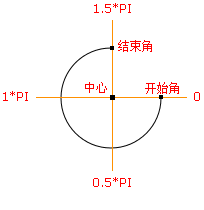
- 绘制弧形如:demo06.html
- 绘制饼状图如:demo07.html
###2、5、1 javascript中的数学计算Math.sin(弧度)和Math.cos(弧度)
- 几何数学中是实际的度数:sin48=x/y,x=sin48*y
- JS中是需要转换为弧度去计算,
- 例:求下图中A点的坐标,已知A点距离原点的距离:r+20,以及A点与水平线的夹角为30度,canvas中水平线往上为负的度数
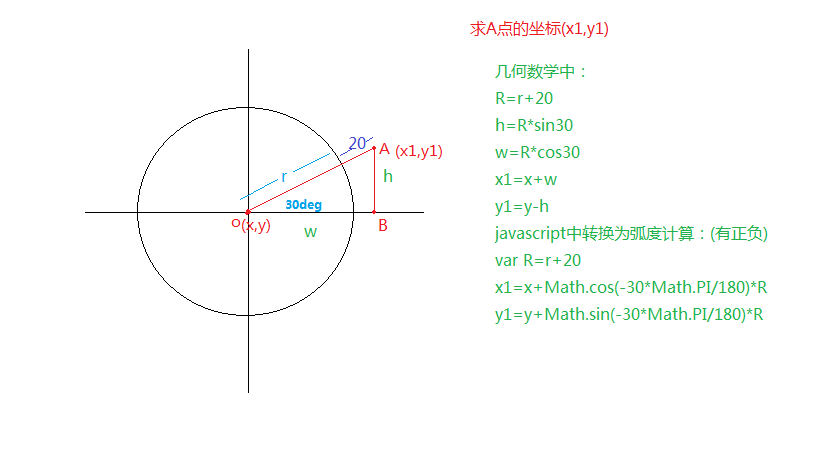
- 把之前绘制的饼状图继续绘制指定的文字,如:demo09.html
- font 设置或返回文本内容的当前字体属性,如:ctx.font = "20px '微软雅黑'";
- textAlign 设置或返回文本内容的当前对齐方式:ctx.textAlign = 'left';
- start : 默认。文本在指定的位置开始
- end : 文本在指定的位置结束
- center: 文本的中心被放置在指定的位置
- left : 文本左对齐
- right : 文本右对齐
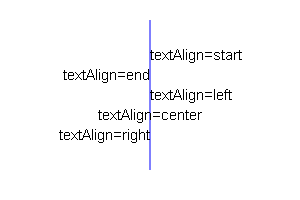
- textBaseline 设置或返回在绘制文本时使用的当前文本基线
- ctx.textBaseline = 'top';
- alphabetic : 默认。文本基线是普通的字母基线
- top : 文本基线是 em 方框的顶端
- hanging : 文本基线是悬挂基线
- middle : 文本基线是 em 方框的正中
- ideographic: 文本基线是em基线
- bottom : 文本基线是 em 方框的底端
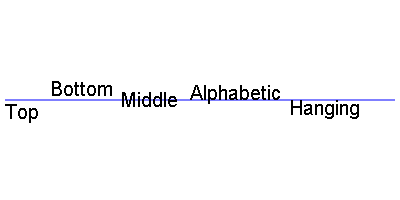
####2、6、1 绘制文字的方法
- ctx.fillText()//在画布上绘制“被填充的”文本,实心
- ctx.strokeText()//在画布上绘制文本(无填充),空心
- ctx.measureText()//返回包含指定文本宽度的对象
- 如下ctx.measure('string')返回TextMetrics对象,TextMetrics的width属性就是string的宽度
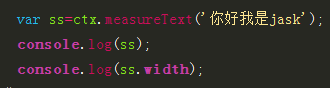
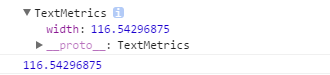
- context.drawImage(img,x,y,width,height);
- 参数说明:width 绘制图片的宽度, height:绘制图片的高度
- 如果指定宽高,最好成比例,不然图片会被拉伸,
- width/height=setWidth/setHeight
- setHeight=setWidth*height/width; //等比
- 等比公式:toH = Height*toW/Width; //等比
- 设置高 = 原高度 * 设置宽/ 原宽度;如demo10.html
- 1:var img = document.getElementById("imgId");
- 2:
var img = new Image();//这个就是 img标签的dom对象
img.src = "imgs/arc.gif";
img.alt = "文本信息";
img.onload = function() {
//图片加载完成后,执行此方法
}
- context.drawImage(img,sx,sy,swidth,sheight,x,y,width,height);
- sx,sy 裁剪的左上角坐标,
- swidth:裁剪图片的宽度。 sheight:裁剪的高度
- x,y,width,height,将要绘制在画布上的的位置的左边以及绘制出来的宽高(其实同上)
- 面向过程版本:绘制动画帧如:demo12.html
- 面向过程按钮控制:动画帧demo13.html
###JS中创建对象的方式!!重要****
- 1:JSON格式的方式(key:value)javascript Object Notation
- 缺点:不能把JSON对象当成一个模板,进行new操作
var obj1={
name:'xxx',
age:'xxx',
sad:function(){}
}- 2:通过new object
var obj2=new Object();
obj2.name='xxx';
obj2.age=20;
obj2.say=function(){}- 3:通过构造函数的方式,优点:可以当做模板
//构造函数Person(),默认return this
function Person(){
this.name='xxxx';
this.age=10;
this.sad=function(){console.log(this.age)}
this.speak=function(){
console.log('I am '+this.name+' '+'今年 :'+this.age);
}
}
var person1=new Person();
person1.age=20;
person1.sad();//20
//注意 new操作符 :的内部原理
1:创建一个空对象
2:把this指向到这个空对象
3:把空对象的内部原型(proto)指向构造函数的原型(prototype)对象
4:当前构造函数执行完成后,如果没有return的话,就会把当前的空对象返回,一般都没有return
//注意 new操作符原理:执行的时候类似在构造函数Person()内部,过程可以如下去理解,实际不是!!
function Person(){
var tt={};
this=tt;
tt.__proto__=Person.prototype;
this.name='xxxx';
this.age=10;
this.sad=function(){...}
return tt;
}
//prototype只有函数才有的原型
//__proto__所有的对象都有的
person1.__proto__===Person.prototype;//true
person1.prototype===Person.prototype;//false
person1===person2//false
var person2=new Person();
//可以把所有实例对象person1、person2...的公用方法封装到构造函数的的原型里面去,就可以减少空间
Person.prototype.speak=function(){
console.log('I am '+this.name+' '+'今年 :'+this.age);
}
person2.name='person2';
person2.age=100;
person2.sad();//100
person2.speak();//I am person2 今年 :100 function Person(name,age){
this.name=name;
this.age=age;
}
//1 实例对象person1和person2的公用方法 speak
Person.prototype.said=function(){
console.log('This is '+this.name);
}
Person.prototype.speak=function(){
console.log('I am '+this.name+',今年 '+this.age);
}
var person1=new Person({name:'马云',age:40});
var person2=new Person({name:'王健林',age:50});
person1.said();//This is 马云
person2.said();//This is 王健林
person1.speak();//I am 马云,今年 40
person2.speak();//I am 王健林,今年 50- 3.2 上面代码的再次升级版本
function Person(option){
this.name=option.name;
this.age=option.age;
}
Person.prototype.said=function(){
console.log('This is '+this.name);
}
Person.prototype.speak=function(){
console.log('I am '+this.name+',今年 '+this.age);
}
var person1=new Person({name:'马云',age:40});
var person2=new Person({name:'王健林',age:50});
person1.said();//This is 马云
person2.said();//This is 王健林
person1.speak();//I am 马云,今年 40
person2.speak();//I am 王健林,今年 50- 3.3 上面代码的再再次升级版本
function Person(option){
this.init(option);
}
//重新设定原型
Person.prototype={
init:function(option){
this.name=option.name||'';
this.age=option.age||'';
},
said:function(){console.log('This is '+this.name);},
speak:function(){
console.log('I am '+this.name+',今年 '+this.age);
}
}
var person1=new Person({name:'马云',age:40});
var person2=new Person({name:'王健林',age:50});
person1.said();//This is 马云
person2.said();//This is 王健林
person1.speak();//I am 马云,今年 40
person2.speak();//I am 王健林,今年 50- 总结:由于实例对象的内部原型proto都指向构造函数的原型prototype,所有的实例对象的公用属性和方法封装到构造函数的原型里面去
- 如果实例对象设置一个跟原型对象相同属性的值,会自动添加一个实例对象自己的属性,读取属性时候先找自己的,没有的话再找原型的属性
- 如:proto.html
- 面向对象的使用如:prototype.html ###函数的四种调用模式和其中的this指向
//第一种:函数执行模式
function add(a,b){
console.log(this);
return a+b;
}
add(10,20)//this===window
//第二种:对象方法的调用模式
var obj={
name:'aaa',
age:20,
said:function(){
console.log(this);
}
}
obj.said();//this===obj,此处this指代被调用者
//所有的事件响应方法都是 对象方法调用模式
//第三种:构造器的调用模式
function School(){
this.said=function(){
console.log(this);
}
}
var nanj=new School();
nanj.said();//对象调用自己的方法,this===nanj
//第四种:call和apply调用模式
function change(a,b){
this.detial=a*b;
console.log(this);
}
var p={};
change.call(p,4,5);//此处的this===p
console.log(p.detial);
var q=[];
change.call(q,5,10)//this===q
console.log(q.detial);
//apply和call一样的用法,只不过apply第二个参数用数组进行传递
var arr=[];
change.apply(arr,[10,10]);//this===arr
console.log(arr.detial);
var str={};
change.apply(str,[20,20]);//this===str
console.log(str.detial);#三、canvas进阶 ##3.1 设置填充和描边的颜色
- fillStyle : 设置或返回用于填充绘画的颜色
- strokeStyle: 设置或返回用于笔触的颜色
- 以上两个值都可以接受颜色名,16进制数据,rgb值,甚至rgba. 一般先进行设置样式然后进行绘制
ctx.strokeStyle = "red";
ctx.strokeStyle = "#ccc";
ctx.strokeStyle = "rgb(255,0,0)";
ctx.strokeStyle = "rgba(255,0,0,6)";##3.2 设置阴影(了解,少用,性能差)
- 类比于CSS3的阴影
- shadowColor : 设置或返回用于阴影的颜色
- shadowBlur : 设置或返回用于阴影的模糊级别,大于1的正整数,数值越高,模糊程度越大
- shadowOffsetX: 设置或返回阴影距形状的水平距离
- shadowOffsetY: 设置或返回阴影距形状的垂直距离
- 设置png图片的阴影,图片透明部分不会被投影
- 如:demo16.html
ctx.fillStyle = "rgba(255,0,0, .9)"
ctx.shadowColor = "teal";
ctx.shadowBlur = 10;
ctx.shadowOffsetX = 10;
ctx.shadowOffsetY = 10;
ctx.fillRect(100, 100, 100, 100);##3.3 复杂样式,创建线性渐变的样式(了解)
- 一般不用,都是用图片代替,canvas绘制图片效率更高
- 线性渐变可以用于 矩形、圆形、文字等颜色样式
- 线性渐变是一个对象
- 语法:ctx.createLinearGradient(x0,y0,x1,y1); //参数:x0,y0起始坐标,x1,y1结束坐标
- 如:demo16.html
//创建线性渐变的对象,
var grd=ctx.createLinearGradient(0,0,170,0);
//添加一个渐变颜色,第一个参数介于 0.0 与 1.0 之间的值,
//表示渐变中开始与结束之间的位置。
grd.addColorStop(0,"black");
grd.addColorStop(1,"white"); //添加一个渐变颜色
ctx.fillStyle =grd; //关键点,把渐变设置到 填充的样式
##3.4 设置圆形的线性渐变(了解)
- 创建放射状/圆形渐变对象。可以填充文本、形状等
- context.createRadialGradient(x0,y0,r0,x1,y1,r1);
- radial 半径的;放射状的;光线的;光线状的 英 ['reɪdɪəl] 美 ['redɪəl]
- x0: 渐变的开始圆的 x 坐标
- y0: 渐变的开始圆的 y 坐标
- r0: 开始圆的半径
- x1: 渐变的结束圆的 x 坐标
- y1: 渐变的结束圆的 y 坐标
- r1: 结束圆的半径
- demo16.html
- ctx.createPattern(img,repeat) 方法在指定的方向内重复指定的元素了解
- pattern:n. 模式;图案;样品 英 ['pæt(ə)n] 美 ['pætɚn]
- 第一参数:设置平铺背景的图片,第二个背景平铺的方式
- image : 规定要使用的图片、画布或视频元素
- repeat : 默认。该模式在水平和垂直方向重复
- repeat-x : 该模式只在水平方向重复
- repeat-y : 该模式只在垂直方向重复
- no-repeat: 该模式只显示一次(不重复)
var ctx=c.getContext("2d");
var img=document.getElementById("lamp");
var pat=ctx.createPattern(img,"repeat");
ctx.rect(0,0,150,100);
ctx.fillStyle=pat;// 把背景图设置给填充的样式
ctx.fill();##3.6 变换*** ###3.6.1 缩放(***)
- scale() 方法缩放当前绘图,更大或更小
- 语法:context.scale(scalewidth,scaleheight)
- scalewidth : 缩放当前绘图的宽度 (1=100%, 0.5=50%, 2=200%, 依次类推)
- scaleheight : 缩放当前绘图的高度 (1=100%, 0.5=50%, 2=200%, etc.) +注意:缩放的是整个画布,缩放后,继续绘制的图形会被放大或缩小。
- 如:demo17.html
###3.6.2 位移(***)
- ctx.translate(x,y) 方法重新映射画布上的 (0,0) 位置
- x: 添加到水平坐标(x)上的值
- y: 添加到垂直坐标(y)上的值
- 发生位移后,相当于把画布的0,0坐标 更换到新的x,y的位置,所有绘制的新元素都被影响。
- 位移画布一般配合缩放和旋转等。
- 如:demo17.html
###3.6.3 旋转(***)
- context.rotate(angle); 方法旋转当前的绘图
- 注意参数是弧度(PI)
- 如需将角度转换为弧度,请使用 degrees*Math.PI/180 公式进行计算。
- demo17.html
##3.7 绘制环境的保存和还原(***)
- ctx.save() 保存当前环境的状态,可以把当前绘制环境进行保存到缓存中
- ctx.restore() 返回之前保存过的路径状态和属性,获取最近缓存的ctx
- 一般配合位移画布使用
- 如:demo17.html
- context.globalAlpha=number;
- number:透明值。必须介于 0.0(完全透明) 与 1.0(不透明) 之间
- 设置透明度是全局的透明度的样式。注意是全局的
/*
* 封装属性:
* 1: x,y,w,h,fillStyle,strokeStyle,rotation,opacity
* 封装行为
* 2:render
*
*
* */
function ItcastRect(option){
this._init(option);
}
ItcastRect.prototype={
_init:function(option){
this.x=option.x||0;
this.y=option.y||0;
this.w=option.w||0;
this.h=option.h||0;
this.rotation=option.rotation||0;
this.opacity=option.opacity===0?0:option.opacity||1;
this.scaleX=option.scaleX||1;
this.scaleY=option.scaleY||1;
this.strokeStyle=option.strokeStyle||'green';
this.fillStyle=option.fillStyle||'red';
},
render:function(ctx){
ctx.save();//保存当前的状态
ctx.beginPath();
ctx.translate(this.x,this.y);
ctx.rotate(this.rotation*Math.PI/180);
ctx.globalAlpha=this.opacity;
ctx.scale(this.scaleX,this.scaleY);
ctx.rect(0,0,this.w,this.h);
ctx.fillStyle=this.fillStyle;
ctx.fill();
ctx.strokeStyle=this.strokeStyle;
ctx.stroke();
ctx.restore();//回归到最初的原始状态
}
}- 如demo18.html
###封装绘制圆形的原型方式,以及添加动画*****
/*
* ctx.arc(x,y,r,startAngle,andAngle,counterclockwise)
x,y圆心的左边
r圆的半径
startAngle,andAngle开始和结束的角度,注意是弧度π,
JS里是:Math.PI
counterclockwise:是否是逆时针。true是逆时针,false:顺时针
弧度和角度的转换方式
180度=Math.PI
如:60度 :60*Math.PI / 180
* */
function ItcastArc(option){
this._init(option);
}
ItcastArc.prototype={
_init:function(option){
option=option||{};
// 如果传入了0就是0,不是0就是option.x,或者不传就是100
this.x=option.x===0?0:option.x||100;
this.y=option.y===0?0:option.y||100;
this.r=option.r||50;
this.sAngle=option.sAngle===0?0:option.sAngle||0;
this.eAngle=option.eAngle===0?0:option.eAngle||0;
this.sAngle=this.sAngle*Math.PI/180;
this.eAngle=this.eAngle*Math.PI/180;
this.counterclockwise=option.counterclockwise===true?true:option.counterclockwise||false;
//变换样式
this.rotation=option.rotation===0?0:option.rotation||0;
this.opacity=option.opacity===0?0:option.opacity||1;
this.scaleX=option.scaleX||1;
this.scaleY=option.scaleY||1;
this.strokeStyle=option.strokeStyle||'green';
this.strokeWidth = option.strokeWidth ||4;//默认描边宽度是2px
this.fillStyle=option.fillStyle||'red';
},
render:function(ctx){
ctx.save();//保存当前的状态
ctx.beginPath();
ctx.translate(this.x,this.y);
ctx.rotate(this.rotation*Math.PI/180);
ctx.globalAlpha=this.opacity;
ctx.scale(this.scaleX,this.scaleY);
ctx.fillStyle=this.fillStyle;
ctx.strokeStyle=this.strokeStyle;
ctx.moveTo(0,0);
ctx.arc(0,0,this.r,this.sAngle,this.eAngle,this.counterclockwise);
ctx.fill();
ctx.stroke();
ctx.restore();//回归到最初的原始状态
}
}
- 为何弧形的rotate()旋转跟矩形的旋转会不一样??
- scale(x,y)角度没有缩放,只是半径缩放!
- demo19.html,
- ctx.clip(); 方法从原始画布中剪切任意形状和尺寸
- 一旦剪切了某个区域,则所有之后的绘图都会被限制在被剪切的区域内(不能访问画布上的其他区域)
- 一般配合绘制环境的保存和还原。
- 把canvas绘制的内容输出成base64的图片内容
- 语法:canvas.toDataURL(type, encoderOptions);
- 例如:canvas.toDataURL("image/jpg",1);
- type,设置输出的类型,比如 image/png image/jpeg等
- encoderOptions: 0-1之间的数字,用于标识输出图片的质量,1表示无损压缩,类型为: image/jpeg 或者image/webp才起作用
- 如:demo20.html
var canvas = document.getElementById("canvas");
var dataURL = canvas.toDataURL();
console.log(dataURL);
// "data:image/png;base64,iVBORw0KGgoAAAANSUhEUgAAAAUAAAAFCAYAAACNby
// blAAAADElEQVQImWNgoBMAAABpAAFEI8ARAAAAAElFTkSuQmCC"
//拿到图片的dom对象
var img = document.querySelector("#img-demo");
//将画布的内容给图片标签显示
img.src = canvas.toDataURL("image/png"); - context.drawImage(img,x,y);
- img参数也可以是画布,也就是把一个画布整体的渲染到另外一个画布上
- 如:demo21.html
- canvas优化:可以JS创建隐藏的canvas绘制完之后再绘制到显示的canvas上去,如:demo22.html
var canvas1 = document.querySelector('#cavsElem1');
var canvas2 = document.querySelector('#cavsElem2');
var ctx1 = canvas1.getContext('2d');
var ctx2 = canvas2.getContext('2d');
//在第一个画布上绘制矩形
ctx1.fillRect(20, 20, 40, 40);
//将第一个画布整体绘制到第二个画布上
ctx2.drawImage(canvas1, 10, 10); ##3.12 线条样式(了解)
- lineCap 设置或返回线条的结束端点(线头、线冒)样式
- butt : 默认。向线条的每个末端添加平直的边缘. 翻译.:屁股;烟头;笑柄;靶垛;粗大的一端 英 [bʌt] 美 [bʌt]
- round : 向线条的每个末端添加圆形线帽。
- square: 向线条的每个末端添加正方形线帽
- lineJoin 设置或返回两条线相交时,所创建的拐角类型
- bevel: 创建斜角, 翻译. 斜角;斜面;[测] 斜角规 英 ['bev(ə)l] 美 ['bɛvl]
- round: 创建圆角。
- miter: 默认。创建尖角
- lineWidth 设置或返回当前的线条宽度
- miterLimit 设置或返回最大斜接长度
- 意思: 斜接 英 ['maɪtə]
- 斜接长度指的是在两条线交汇处内角和外角之间的距离
- 一般用默认值:10就可以了。除非需要特别长的尖角时,使用此属性
##3.13 绘制一条二次方曲线
- 微软的画图板中的曲线的颜色
- quadratic:二次方的意思, 英 [kwɒ'drætɪk] 美 [kwɑ'drætɪk]
- Curve:曲线的意思, 英 [kɜːv] 美 [kɝv]
- 语法: context.quadraticCurveTo(cpx,cpy,x,y);
- cpx: 贝塞尔控制点的 x 坐标
- cpy: 贝塞尔控制点的 y 坐标
- x : 结束点的 x 坐标
- y : 结束点的 y 坐标
- demo23.html
##3.14 绘制贝塞尔曲线(知道有)
- 绘制一条三次贝塞尔曲线
- 语法:context.bezierCurveTo(cp1x,cp1y,cp2x,cp2y,x,y);
- 提示:三次贝塞尔曲线需要三个点。前两个点是用于三次贝塞尔计算中的控制点,第三个点是曲线的结束点。曲线的开始点是当前路径中最后一个点。如果路径不存在,那么请使用 beginPath() 和 moveTo() 方法来定义开始点
- cp1x: 第一个贝塞尔控制点的 x 坐标
- cp1y: 第一个贝塞尔控制点的 y 坐标
- cp2x: 第二个贝塞尔控制点的 x 坐标
- cp2y: 第二个贝塞尔控制点的 y 坐标
- x: 结束点的 x 坐标
- y: 结束点的 y 坐标
- demo23.html
##3.15 了解创建两条切线的弧
- 在画布上创建介于当前起点和两个点形成的夹角的切线之间的弧
- 语法: context.arcTo(x1,y1,x2,y2,r); //类比:css3中的圆角
- 例如: ctx.arcTo(240, 100, 240, 110, 40);
- x1: 弧的端点1的 x 坐标
- y1: 弧的端点1的 y 坐标
- x2: 弧的端点2(终点)的 x 坐标
- y2: 弧的端点2(终点)的 y 坐标
- r : 弧的半径
##3.16 了解判断点是否在路径中
- context.isPointInPath(x,y);
- isPointInPath() 如果指定的点位于当前路径中方法返回 true;否则返回 false。
- 判断x,y坐标的点是否在当前的路径中 #四 canvas开发库的封装
- 百度echart
- Konva:http://konvajs.github.io/
- 特点:
- 小巧、使用方便、适合移动端和PC端
- 支持丰富的事件处理操作
- 支持类似jQuery的操作方式
- 开源,可以随意更改
- 社区更新比较快,github托管代源代码
- 性能也不错
- 其他的好友很多
- 舞台概念的引入,整个视图看做是个舞台stage
- 舞台中可以绘制很多个层layer
- layer下面可以有很多的group
- group下面可以有矩形、图片、其他的形状等
- 参看:快速上手文档--查看翻译文档
Stage
|
+------+------+
| |
Layer Layer
| |
+-----+-----+ Shape
| |
Group Group
| |
+ +---+---+
| | |
Shape Group Shape
|
+
|
Shape
##4.3 Konva的矩形案例,创建一个矩形:Konva.Rect(option);
//Konva使用的基本案例
//第一步:创建舞台
var stage = new Konva.Stage({
container: 'container', //需要存放舞台的Dom容器
width: window.innerWidth, //设置全屏
height: window.innerHeight
});
//第二步:创建层
var layer = new Konva.Layer(); //创建一个层
stage.add(layer); //把层添加到舞台
//第三步: 创建矩形
var rect = new Konva.Rect({ //创建一个矩形
x: 100, //矩形的x坐标,相对其父容器的坐标
y: 100,
width: 100, //矩形的宽度
height: 100, //矩形高度
fill: 'gold', //矩形填充的颜色
stroke: 'navy', //矩形描边的颜色
strokeWidth: 4, //填充宽度
opactity: .2, //矩形的透明度
scale: 1.2, //矩形的缩放 1:原来大小
rotation: 30, //旋转的角度,是deg不是弧度。
cornerRadius: 10, //圆角的大小(像素)
id: 'rect1', //id属性,类似dom的id属性
name: 'rect',
draggable: true //是否可以进行拖拽
});
//创建一个组
var group = new Konva.Group({
x: 40,
y: 40,
});
group.add( rect ); //把矩形添加到组中
//第四步: 把形状放到层中
layer.add( group ); //把组添加到层中
layer.draw(); //绘制层到舞台上+使用Konva绘制矩形:24/25/26.html
##4.4 Konva的动画系统 ###4.4.1 tween对象(***)
- tween:两者之间
- tween是控制Konva对象进行动画的核心对象
- tween可以控制所有数字类型的属性进行动画处理,比如:x,y,rotation,width,height,radius,strokeWidth,opacity,scaleX等等
- 如:
var tween = new Konva.Tween({
node: rect, //要进行动画的Konva对象
x: 300, //要进行动画的属性
opacity: .8,
duration: 1, //持续时间
easing: Konva.Easings.EaseIn, //动画的动画效果
yoyo: true, //是否进行循环播放的设置
onFinish: function() {
//动画执行结束后,执行此方法
}
});
tween.play(); //启动动画-
tween的控制方法
- tween.play(); //播放动画
- tween.pause();//暂停动画
- tween.reverse();//动画逆向播放
- tween.reset(); //重置动画
- tween.finish();// 立即结束动画
-
tween的欢动控制选项
- Konva.Easings.Linear //线性
- Konva.Easings.EaseIn //缓动,先慢后快
- Konva.Easings.EaseOut //先快后慢
- Konva.Easings.EaseInOut //两头慢,中间快
- Konva.Easings.BackEaseIn //往回来一点,然后往前冲,汽车启动类似...
- Konva.Easings.BackEaseOut
- Konva.Easings.BackEaseInOut
- Konva.Easings.ElasticEaseIn //橡皮筋 英 [ɪ'læstɪk] 美 [ɪ'læstɪk]
- Konva.Easings.ElasticEaseOut
- Konva.Easings.ElasticEaseInOut
- Konva.Easings.BounceEaseIn //弹跳;弹起,反跳;弹回 英 [baʊns] 美 [baʊns]
- Konva.Easings.BounceEaseOut
- Konva.Easings.BounceEaseInOut
- Konva.Easings.StrongEaseIn //强力
- Konva.Easings.StrongEaseOut
- Konva.Easings.StrongEaseInOut
###4.4.2 动画to的使用
- to就是对tween的封装,比较简单好用
//案例:
var rect = new Konva.Rect({
x: 10,
y: 10,
width: 100,
height: 100,
fill: 'red'
});
layer.add(rect);
layer.draw();
//动画系统
rect.to({
x: 100,
y: 100,
opactity: .1,
duration: 3,
onFinish: function() {
}
});
//to: 就是对tween的简单应用。###4.4.3 Animate的应用
- Animation动画,实际上就是浏览器通知开发者进行绘制,并提供当前的时间
var anim = new Konva.Animation(function(frame) {
//动画系统提供的frame有三个属性可以使用:
var time = frame.time, // 动画执行的总时间
timeDiff = frame.timeDiff, // 距离上一帧的时间
frameRate = frame.frameRate; // 帧率(既1000/间隔时间)
//动画的动作
}, layer);
anim.start();//启动动画
//anim.stop();//结束动画###4.4.4 循环播放动画的实现
//总体思路,使用tween 配合onFinish事件中重新播放动画,达到循环播放的效果
var loopTween = new Konva.Tween({
node: star, //设置要表现动画的 Konva对象
rotation: 360, //旋转360度
duration: 2, //动画持续时间
easing: Konva.Easings.Linear,
onFinish: function() {
// this === loopTween //true
this.reset();//重置动画
this.play(); //重新播放动画
}
});
loopTween.play();###4.4.5 回放且循环播放动画
- yoyo属性可以对动画进行播放完后,回放当前动画,并持续循环来回切换播放
rect.to({
duration: 2,
scale: 1.5,
yoyo: true// 此设置也可以用于 tween
});###4.4.6 三角函数
- Math.sin(弧度); //夹角对面的边 和 斜边的比值
- Math.cos(弧度); //夹角侧边 与斜边的比值
- 圆形上面的点的坐标的计算公式
- x =x0 + Math.cos(rad) * R;//x0和y0是圆心点坐标
- y =y0 + Math.sin(rad) * R;//注意都是弧度
###group的灵活运用
- konva的group很灵活,每个group都有自己的坐标系
- group可以包含其他的group,可以对group做整个组的动画
- group可以通过getChidren();//可以拿到直接子级元素
var group = new Konva.Group({
x: 0,
y: 0
});
group.add(rect);##4.5 Konva的事件****
var rect = new Konva.Rect({
x: 100,
y: 100,
fill: 'red',
width: 200,
height: 200
});
//绑定事件 Konva支持事件:mouseover, mouseout, mouseenter, mouseleave, mousemove, mousedown, mouseup, mousewheel, click, dblclick, dragstart, dragmove, and dragend
rect.on('click', function(){ //jQuery一模一样!!
console.log('^_^ ^_^');
});
//绑定多个事件
rect.on('click mousemove',function(e){
});
//解除绑定事件
rect.off('click'); //这不是jQuery吗?
//触发事件
rect.fire('click');
//取消事件冒泡
rect.on('click', function(evt) {
alert('You clicked the circle!');
evt.cancelBubble = true; //取消事件冒泡
});
- 选择方法
- ID选择法:stage.find('#id'); //此方法返回的是一个数组
- name选择法:group.findOne('.name');//返回一个Konva对象
- type选择法: group.find('Circle');//查找所有的圆形Konva对象
//组中查找圆形的Konva对象
groupCircle.find('Circle').each(function( circle, index ){
circle.setZIndex( 3 - index );
});##4.7 饼状图案例
- wedge: 楔形
##4.8 柱状图案例
- histogram n. [统计] 直方图;柱状图 英 ['hɪstəgræm] 美 ['hɪstəɡræm]
#五 Canvas实战 #六 Canvas优化